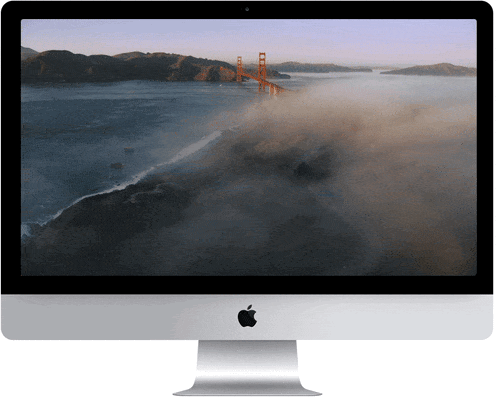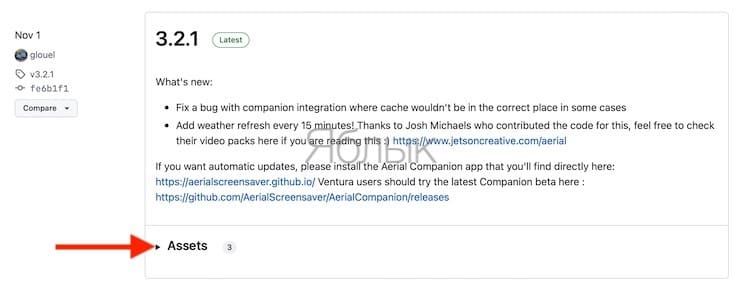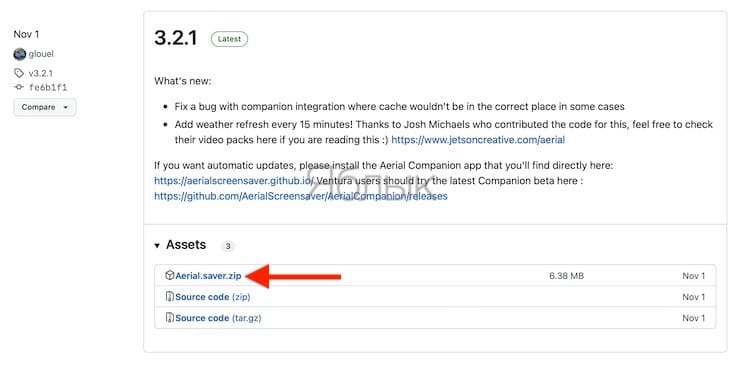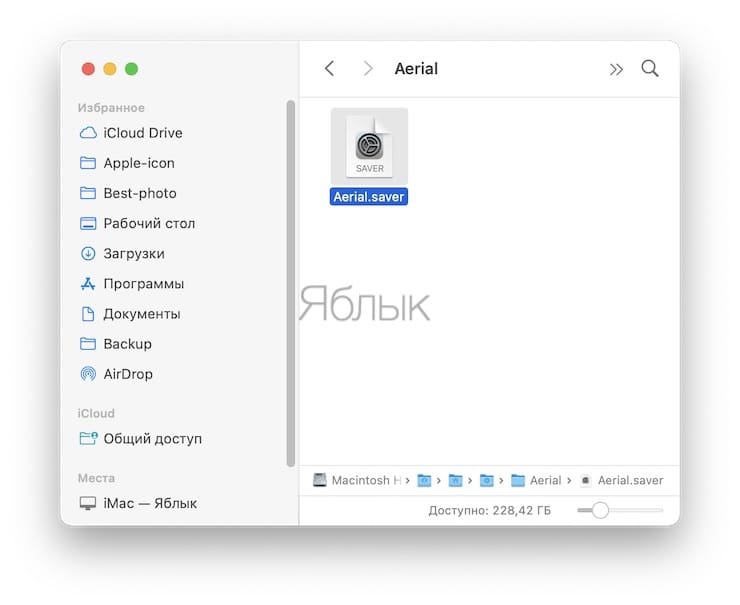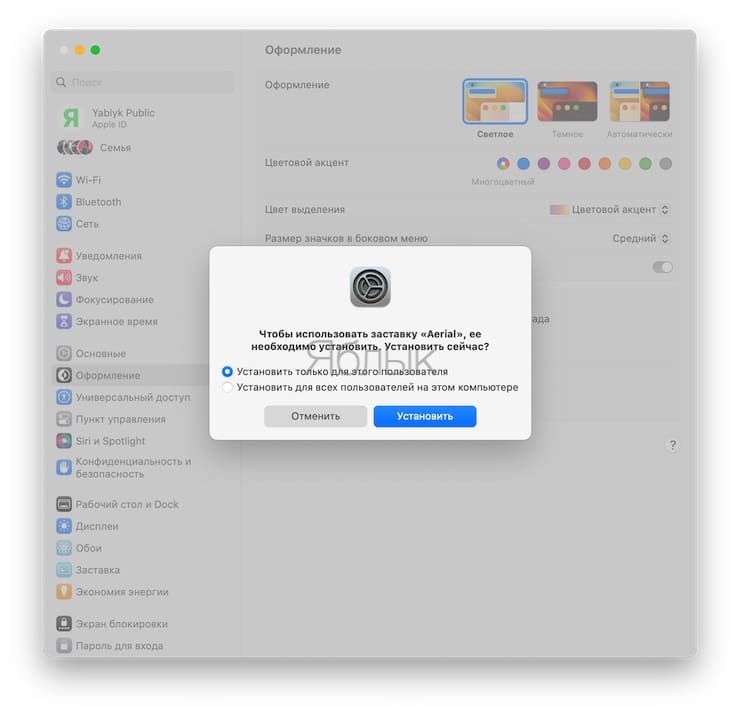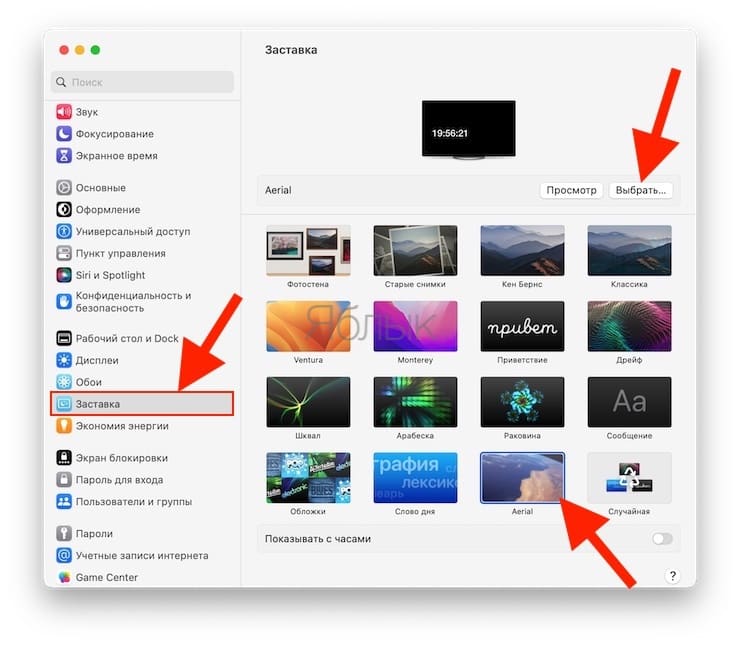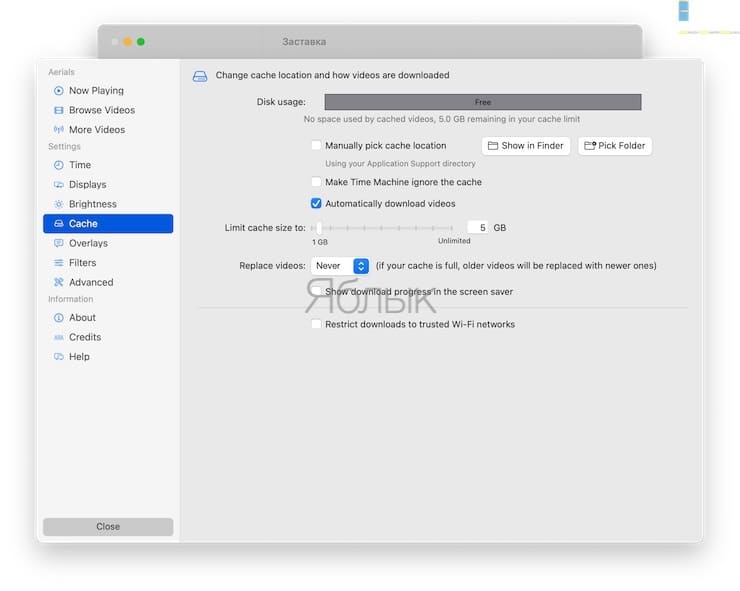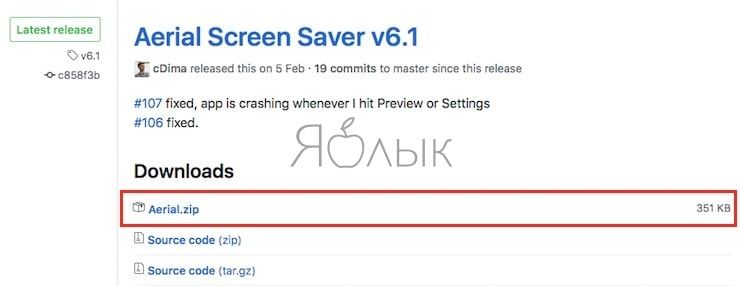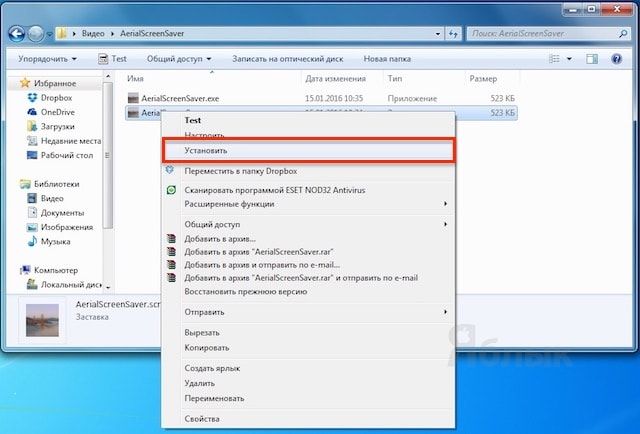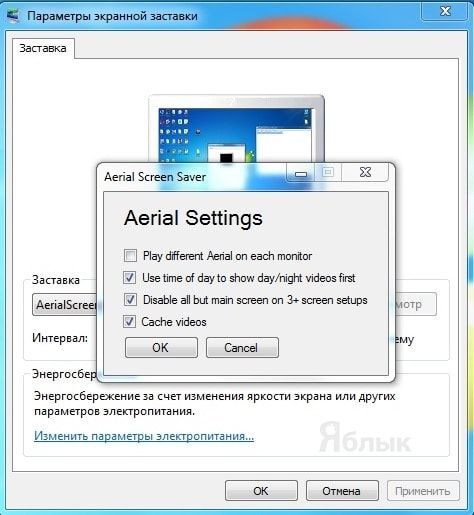Начиная с Apple TV 4-ого поколения «яблочные» телеприставки получили красивые «живые» заставки с достопримечательностями из разных уголков Земли. Выглядит невероятно здорово! Хотите получить такие же на свой компьютер? Воспользуйтесь простой инструкцией по установке!
Для начала – пару слов о том, что такое скринсейверы Apple TV. Специально для Apple TV 4 разработчики «яблочной» компании добавили в привычный всем скринсейвер потоковое воспроизведение видео со специального сервера Apple – а находчивые юзеры нашли сервер и подключились к нему (в Apple, вроде бы, ничего против не имеют). Как легко догадаться, всё работает через Интернет – но красота, как известно требует жертв. В конечном итоге, после небольшой настройки долго не использующийся компьютер начинает «крутить» фантастические ролики (список которых постоянно пополняется).
💚 ПО ТЕМЕ: 20 сочетаний горячих клавиш для Google Chrome на Mac (macOS).
Как установить фирменные видеозаставки с Apple TV на Mac
Подписаться на Яблык в Telegram — только полезные инструкции для пользователей iPhone, iPad и Mac t.me/yablykworld.
1. Скачайте последнюю версию установочного файла (ZIP-архив) с сайта GitHub.
2. Распакуйте архив.
3. Два раза кликните по файлу с названием Aerial.saver и согласитесь на установку.
4. В появившемся меню (Системные настройки → Заставка) выберите заставку Aerial и нажмите кнопку Выбрать для перехода в настройки.
В настройках заставка можно отключить надоевшие видео, выбрать необходимое разрешение, управлять кэшем и т.д.
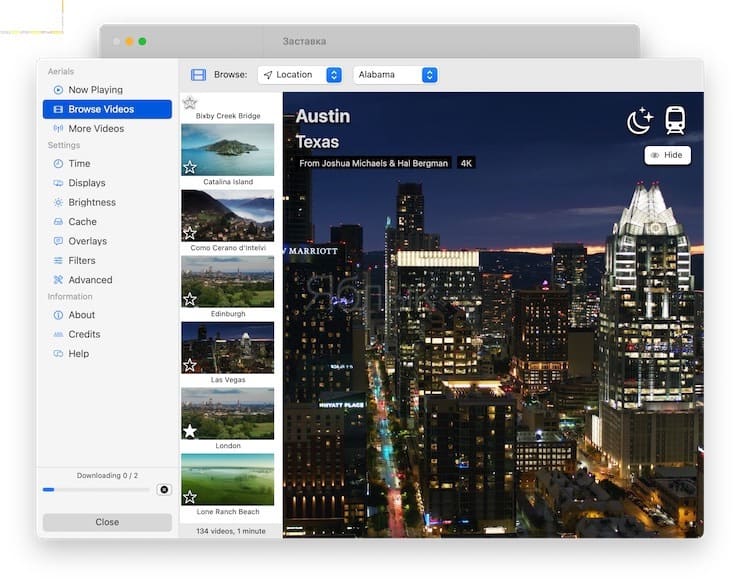
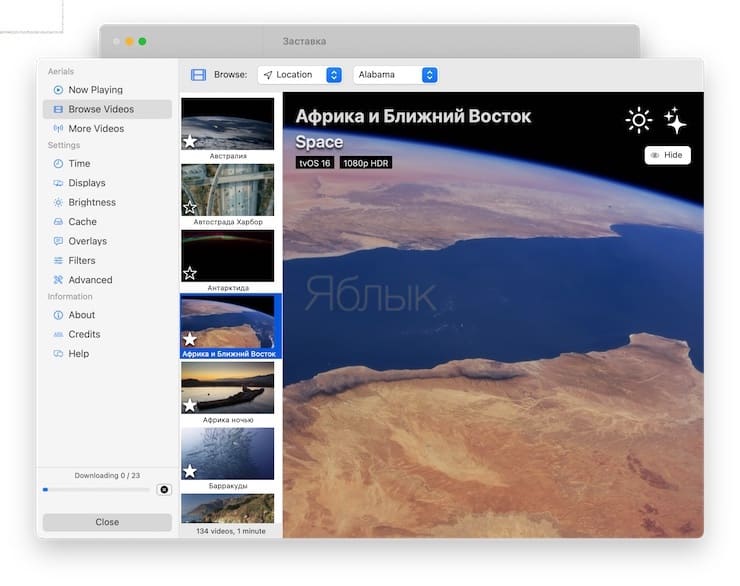
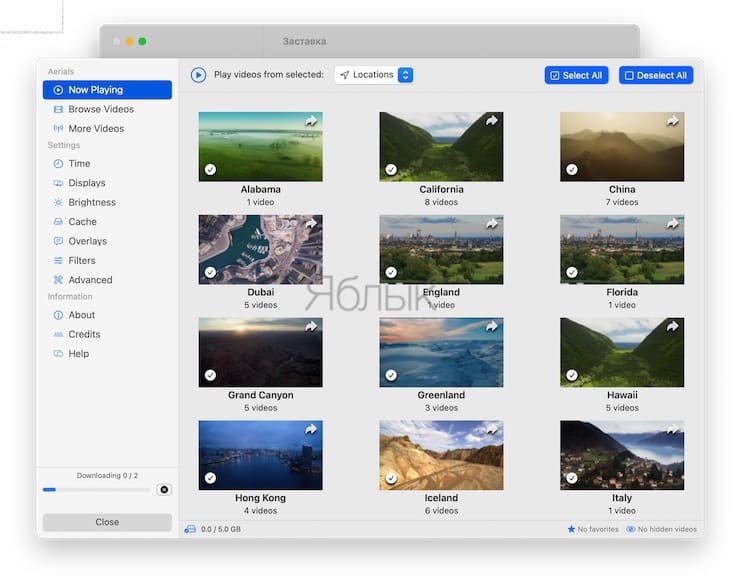
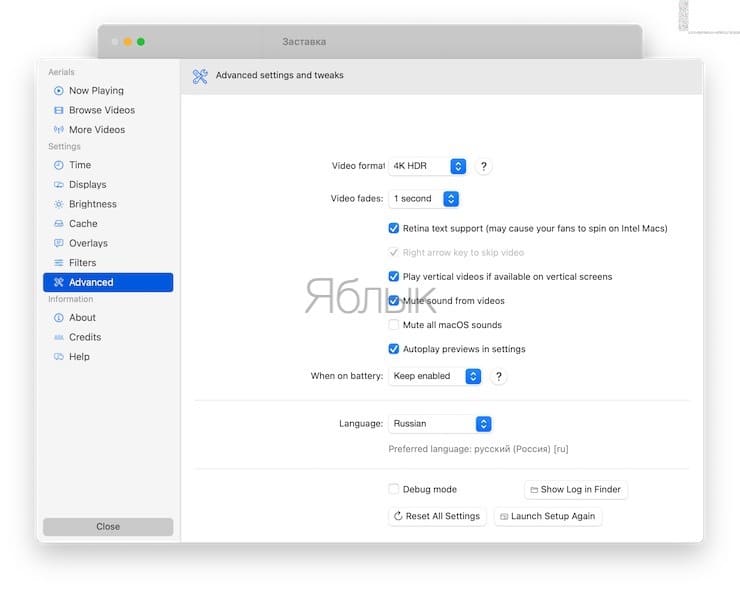
Готово – теперь в режиме ожидания компьютер порадует вас роскошными видами. Как говорится, мелочь, а приятно :).
Стоит отметит, что после активации заставки анимация может начаться спустя несколько секунд – необходимо время для загрузки данных.
💚 ПО ТЕМЕ: Folder Peek для Mac или, как открывать папки и файлы из строки меню macOS.
Как установить видеозаставки с Apple TV на Windows
1. Скачайте последнюю версию установочного файла (zip-архив) с сайта GitHub.
2. Распакуйте архив.
3. Кликните правой кнопкой мышки по файлу AerialScreenSaver.scr и выберите пункт Установить.
4. Зайдите в меню Персонализация и установите новый скринсейвер Aerial. При желании там же можно настроить его появление по своему желанию – время суток, разные мониторы и т.п.
🔥 Смотрите также: